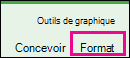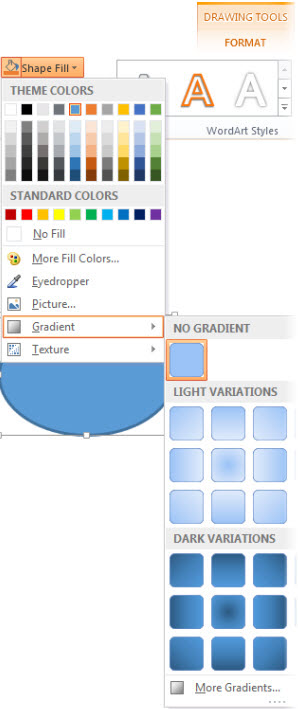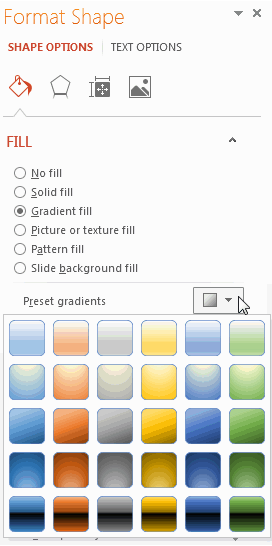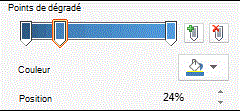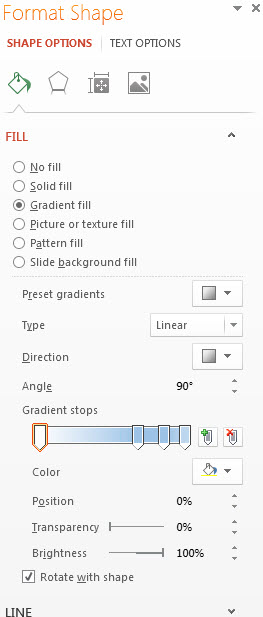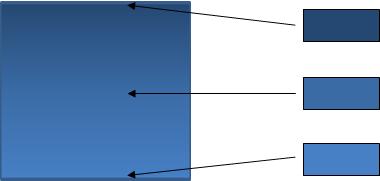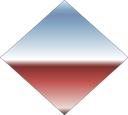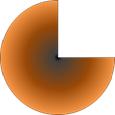Vous disposez de nombreuses options pour ajouter des dégradés, des dégradés intégrés simples aux dégradés que vous créez vous-même. Vous pouvez ajouter des dégradés à des formes et des zones de texte de base, ainsi qu’à des formes qui font partie de graphiques, SmartArt et WordArt. Vous pouvez rapidement appliquer des dégradés prédéfinis ou créer votre propre remplissage dégradé avec des couleurs personnalisées et une luminosité, une transparence, des directions de dégradé et un positionnement spécifiés.
Le moyen le plus simple consiste à cliquer sur la forme pour la sélectionner, puis à cliquer sur l’onglet Format qui s’affiche :
-
Pour les formes, les zones de texte et les objets WordArt, l’onglet Format s’affiche sous Outils de dessin.
-
Pour les formes de graphique, l’onglet Format s’affiche sous Outils de graphique.
-
Pour les formes SmartArt, l’onglet Format s’affiche sous Outils SmartArt.
Sous l’onglet Format , cliquez sur Remplissage de la forme, cliquez sur Dégradé, puis sélectionnez celui souhaité.
Conseil : Pour appliquer rapidement ce même remplissage dégradé à d’autres formes, utilisez l’option Reproduire la mise en forme.
Elle ne vous satisfait pas ? Vous pouvez effectuer quelques étapes supplémentaires et appliquer un dégradé intégré.
-
Cliquez sur la forme, puis lorsque l’onglet Format s’affiche, cliquez sur Remplissage de la forme.
-
Cliquez sur Dégradé > Plus de dégradés.
-
Sous Remplissage, cliquez sur Remplissage dégradé > Dégradé prédéfini et choisissez celui souhaité.
Conseil : Utilisez ces dégradés prédéfinis comme point de départ pour créer votre propre remplissage dégradé.
Si le dégradé prédéfini n’est toujours pas ce que vous souhaitez, vous pouvez créer un dégradé personnalisé, ce qui implique quelques étapes supplémentaires.
La clé pour créer des remplissages de dégradés sont des points de dégradé, c’est-à-dire des points spécifiques où la fusion de deux couleurs adjacentes dans une fin de dégradé. Vous pouvez ajouter ou supprimer des arrêts à partir de la barre du curseur, et vous pouvez modifier les emplacements d’arrêt en faisant glisser l’arrêt ou en utilisant le pourcentage de position pour une position précise. Une fois que vous avez sélectionné un arrêt, vous pouvez utiliser les autres options pour affiner votre dégradé. Le nombre maximal d’arrêts est de 10, et le minimum est de 2.
Pour ajouter un dégradé, cliquez sur Ajouter des points de dégradé
-
Cliquez sur la forme, puis lorsque l’onglet Format s’affiche, cliquez sur Remplissage de la forme.
-
Cliquez sur Dégradé > Autres dégradés > Remplissage dégradé.
-
Sélectionnez un type dans la liste.
-
Pour définir la direction du dégradé, cliquez sur Direction.
Pour chacune des couleurs de remplissage que vous souhaitez dans votre dégradé :
-
Pour appliquer une couleur à un point de dégradé, cliquez sur un arrêt dans la barre Taquets de dégradé, puis cliquez sur Couleur pour choisir la couleur souhaitée.
Voici un exemple de remplissage de dégradé arc-en-ciel linéaire créé à l’aide de six points de dégradé, chacun avec une couleur différente.
-
Si vous souhaitez déplacer un point de dégradé particulier dans une position précise, cliquez sur un pourcentage dans la zone Position .
-
Si vous le souhaitez, ajustez les curseurs Luminosité ou Transparence pour chaque point de dégradé. Cette opération doit être effectuée indépendamment pour chaque arrêt.
Remarques :
-
Pour que la direction du dégradé soit identique à celle de la forme lorsque vous la faites pivoter, case activée la zone Faire pivoter avec la forme case activée.
-
Pour créer un effet de remplissage d’une couleur allant de 100 % opaque à 100 % transparent, définissez la couleur de tous les dégradés sur la même valeur de couleur.
-
Un remplissage dégradé est un remplissage de forme qui passe progressivement d’une couleur à une autre à la surface de la forme.
Remplissage de forme qui change progressivement entre trois couleurs
Il peut s’agir d’une variante d’une couleur comme indiqué ci-dessus, ou d’un mélange de deux couleurs ou plus différentes pour créer des effets étonnants comme les exemples ci-dessous.
Remplissage dégradé Horizon prédéfini
Remplissage dégradé personnalisé